วิธีเปิดใช้งานการแสดงตัวอย่างลิงก์ใน iMessage – TechCult
เบ็ดเตล็ด / / September 20, 2023
iMessage จาก Apple นำเสนอบริการส่งข้อความโต้ตอบแบบทันทีที่ล้ำสมัยแก่ผู้ใช้ คุณสมบัติที่น่าทึ่งอย่างหนึ่งที่คุณจะได้รับใน iMessage คือการแสดงตัวอย่างลิงก์ การเปิดใช้งานบน iPhone ของคุณสามารถประหยัดเวลาได้มาก หากคุณกำลังมองหาที่จะปรับปรุงประสบการณ์การรับส่งข้อความของคุณและคิดเกี่ยวกับวิธีเปิดใช้งานการแสดงตัวอย่างลิงก์บน iMessage โปรดคอยติดตาม!

สารบัญ
วิธีเปิดใช้งานการแสดงตัวอย่างลิงก์ใน iMessage
การแสดงตัวอย่างลิงก์ช่วยให้คุณให้ข้อมูลที่สำคัญ เช่น ชื่อของเว็บไซต์ ภาพรวมโดยย่อ และแม้แต่ภาพขนาดย่อ การทราบวิธีเปิดใช้งานการแสดงตัวอย่างลิงก์ใน iMessage อาจเป็นคุณสมบัติที่มีประโยชน์ที่ช่วยปรับปรุงการสื่อสารและความปลอดภัยของคุณในโลกที่เราแชร์ลิงก์ของเว็บผ่านข้อความเป็นประจำ มาเริ่มกระบวนการเพื่อให้คุณสามารถใช้ตัวอย่างลิงก์ใน iMessage บน iPhone ของคุณ
Link Preview บน iMessage คืออะไร?
การแสดงตัวอย่างลิงก์ ตามชื่อที่แนะนำ คือการแสดงตัวอย่างลิงก์ที่แชร์ ด้วยคุณสมบัตินี้ เมื่อมีการแชร์ลิงก์ แทนที่จะเห็นเพียงที่อยู่เว็บ คุณสามารถดูส่วนประกอบอื่นๆ ได้เช่นกัน คุณสามารถดูสิ่งต่างๆ เช่น:
- ชื่อเรื่องของหน้า
- ภาพรวมของเพจ
- ภาพขนาดย่อ
- คำอธิบายสั้น ๆ
วิธีนี้สามารถช่วยให้คุณประเมินได้ว่าหน้าเว็บนั้นดูเหมือนถูกต้องหรือไม่ และคุณควรคลิกที่อยู่เว็บเพื่อทราบข้อมูลเพิ่มเติมหรือไม่ iMessage ยังมีลิงก์ให้ดูตัวอย่างอีกด้วย
วิธีใช้คุณสมบัติดูตัวอย่างลิงก์ใน iPhone
ไม่ว่าคุณจะยังใหม่กับ iPhone หรือใช้งานมาเป็นเวลานาน มีโอกาสพอสมควรที่คุณอาจไม่รู้เกี่ยวกับการแสดงตัวอย่างลิงก์ใน iMessage ในกรณีที่คุณไม่สามารถใช้งานคุณสมบัตินี้ได้ คุณสามารถปฏิบัติตามวิธีการด้านล่างนี้ได้
บันทึก: เนื่องจาก iOS บางเวอร์ชันไม่ได้มีคุณสมบัติเหมือนกัน คุณสมบัติบางอย่างที่กล่าวถึงในบทความจึงอาจไม่ทำงาน มีการลองใช้วิธีการต่อไปนี้บน iOS 16.6 ตรวจสอบให้แน่ใจว่าคุณเชื่อมต่อกับ Wi-Fi หรือข้อมูลมือถือแล้วเพื่อลองทดสอบขั้นตอนต่างๆ
วิธีที่ 1: ปิดใช้งานและเปิดใช้งาน iMessage
หากต้องการปิดใช้งานและเปิดใช้งาน iMessage บน iPhone เพียงทำตามขั้นตอนที่ระบุด้านล่าง:
1. ไปที่ การตั้งค่า บน iPhone ของคุณ
2. เลื่อนลงและคลิกที่ ข้อความ.
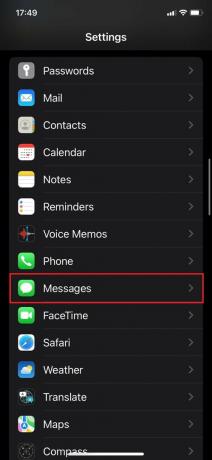
3. หากปิดใช้งาน iMessage ให้เปิดใช้งานโดย แตะที่สวิตช์. หากเปิดใช้งานอยู่ ให้แตะสวิตช์ก่อนเพื่อปิดใช้งาน จากนั้นแตะอีกครั้งเพื่อเปิดใช้งาน

คุณสามารถกลับไปที่ iMessage และตรวจสอบว่าตัวอย่างลิงก์ใช้งานได้หรือไม่
วิธีที่ 2: ตรวจสอบการอัปเดตซอฟต์แวร์
คุณสมบัติแสดงตัวอย่างลิงก์อาจไม่ทำงานบน iPhone ของคุณแม้ว่าจะไม่ได้อัปเดตซอฟต์แวร์ในโทรศัพท์ของคุณก็ตาม เพื่อให้ฟีเจอร์ทำงานได้อย่างถูกต้อง โทรศัพท์ของคุณจำเป็นต้องอัปเดตเป็น iOS 16.6 ขึ้นไป หากต้องการตรวจสอบและอัปเดต ให้ทำตามขั้นตอนด้านล่าง:
1. เปิด การตั้งค่า บนโทรศัพท์ของคุณแล้วแตะ ทั่วไป.
2. แตะที่ อัพเดตซอฟต์แวร์.
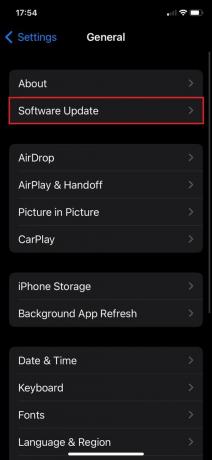
3. ในกรณีที่มีการอัพเดตให้คลิกที่ ดาวน์โหลดและติดตั้ง

ย้อนกลับไปและตรวจสอบว่าคุณสามารถใช้ตัวอย่างลิงก์ใน iMessage ได้หรือไม่
อ่านเพิ่มเติม:iMessage แจ้งเตือนเมื่อคุณจับภาพหน้าจอหรือไม่?
วิธีที่ 3: เปิดใช้งานการส่งข้อความ MMS
ตัวเลือกการแสดงตัวอย่างลิงก์อาจไม่ทำงานแม้ว่าการตั้งค่า MMS จะถูกปิดใช้งานบน iPhone ของคุณก็ตาม หากต้องการเปิดใช้งานการส่งข้อความ MMS คุณสามารถทำตามขั้นตอนที่กล่าวถึงด้านล่าง
1. ไปที่ การตั้งค่า, เลื่อนลงและเลือก ข้อความ.
2. คุณจะพบตัวเลือกที่ระบุ เอสเอ็มเอส/เอ็มเอ็มเอส. เปิดสวิตช์ แสดงฟิลด์หัวเรื่อง.
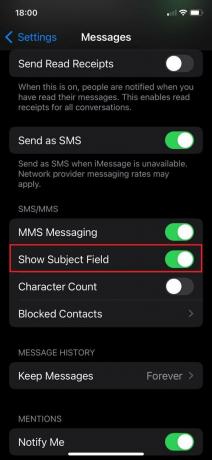
คุณสามารถตรวจสอบผลลัพธ์ได้โดยกลับไปที่ iMessage
วิธีที่ 4: ตรวจสอบเครือข่าย
ในบางครั้ง ความไม่พร้อมใช้งานของเครือข่ายอาจส่งผลให้การแสดงตัวอย่างลิงก์ไม่ทำงาน เมื่อต้องการแก้ไขปัญหานี้ คุณสามารถทำตามขั้นตอนด้านล่าง
1. ลากลงมา. ศูนย์กลางการควบคุม.
2. เปิดใช้งาน โหมดเครื่องบิน แล้ว ปิดการใช้งาน มัน. สิ่งนี้จะรีเฟรชเครือข่าย

3. ตรวจสอบให้แน่ใจว่า ข้อมูลเซลลูลาร์หรือ Wi-Fi เปิดอยู่

กลับไปที่ iMessage และตรวจสอบลิงก์รีวิว
วิธีที่ 5: บังคับให้ออกและเปิดแอปข้อความอีกครั้ง
คุณสมบัติบางอย่างในแอปพลิเคชั่นที่แตกต่างกันใช้งานไม่ได้เนื่องจากแอปไม่ได้ใช้งานมาเป็นเวลานาน เพื่อกำจัดปัญหานี้เพียงทำตามขั้นตอนด้านล่าง:
บันทึก: ในระหว่างที่บังคับออก คุณสามารถลองรีสตาร์ทโทรศัพท์เพื่อให้ทำงานได้ดีขึ้นได้
1. บังคับให้ออก แอพ Messages ของคุณโดยปัดขึ้น

2. ไปที่ ข้อความ และ เปิดแชท ตำแหน่งที่คุณต้องการส่งตัวอย่างลิงก์
ตอนนี้คุณสามารถใช้คุณสมบัติแสดงตัวอย่างลิงก์ได้โดยไม่มีปัญหาใดๆ
อ่านเพิ่มเติม:iMessages จะส่งเมื่อโทรศัพท์ตายหรือไม่?
วิธีปิดการแสดงตัวอย่างลิงก์บน iMessage
การเปิดใช้งานการแสดงตัวอย่างลิงก์บน iPhone ในบางครั้งอาจเป็นปัญหาได้เช่นกัน หากคุณไม่ชอบฟีเจอร์นี้ มีข่าวเศร้าก็คือ คุณไม่สามารถปิดใช้งานหรือปิดฟีเจอร์นี้บน iMessage ได้ อย่างไรก็ตาม มีวิธีแก้ไขปัญหานี้ ทำตามขั้นตอนด้านล่าง:
1. เปิด แอพข้อความ และเปิดไฟล์ แชท ที่คุณต้องการส่งที่อยู่เว็บ
2. ก่อนจะวางลิงค์ ใส่จุด. จากนั้นใส่ช่องว่างและ วางลิงก์. หลังจากที่คุณวางลิงก์แล้ว ให้เว้นวรรคและ พิมพ์จุด.

นี่คือวิธีที่คุณสามารถปิดการใช้งานการแสดงตัวอย่างลิงก์บน iPhone ของคุณ
การแสดงตัวอย่างลิงก์เป็นคุณสมบัติที่มีประโยชน์สำหรับผู้ที่เชื่อว่าเวลาคือเงิน ช่วยให้คุณเรียกดูเว็บไซต์ได้ทุกที่ทุกเวลาโดยไม่ต้องยุ่งยากในการเปิดเว็บไซต์ ในอุปกรณ์บางอย่าง คุณอาจต้อง เปิดใช้งานการแสดงตัวอย่างลิงก์บน iMessage เพื่อเข้าถึงมัน เราได้จัดเตรียมวิธีแก้ปัญหาทั้งหมดไว้แล้ว หวังว่าบทความนี้จะมีประโยชน์ แจ้งให้เราทราบความคิดของคุณด้านล่าง!
Henry เป็นนักเขียนด้านเทคโนโลยีที่มีประสบการณ์และมีความหลงใหลในการทำให้หัวข้อเกี่ยวกับเทคโนโลยีที่ซับซ้อนเข้าถึงได้สำหรับผู้อ่านทุกวัน ด้วยประสบการณ์กว่าทศวรรษในอุตสาหกรรมเทคโนโลยี Henry ได้กลายเป็นแหล่งข้อมูลที่เชื่อถือได้สำหรับผู้อ่านของเขา



